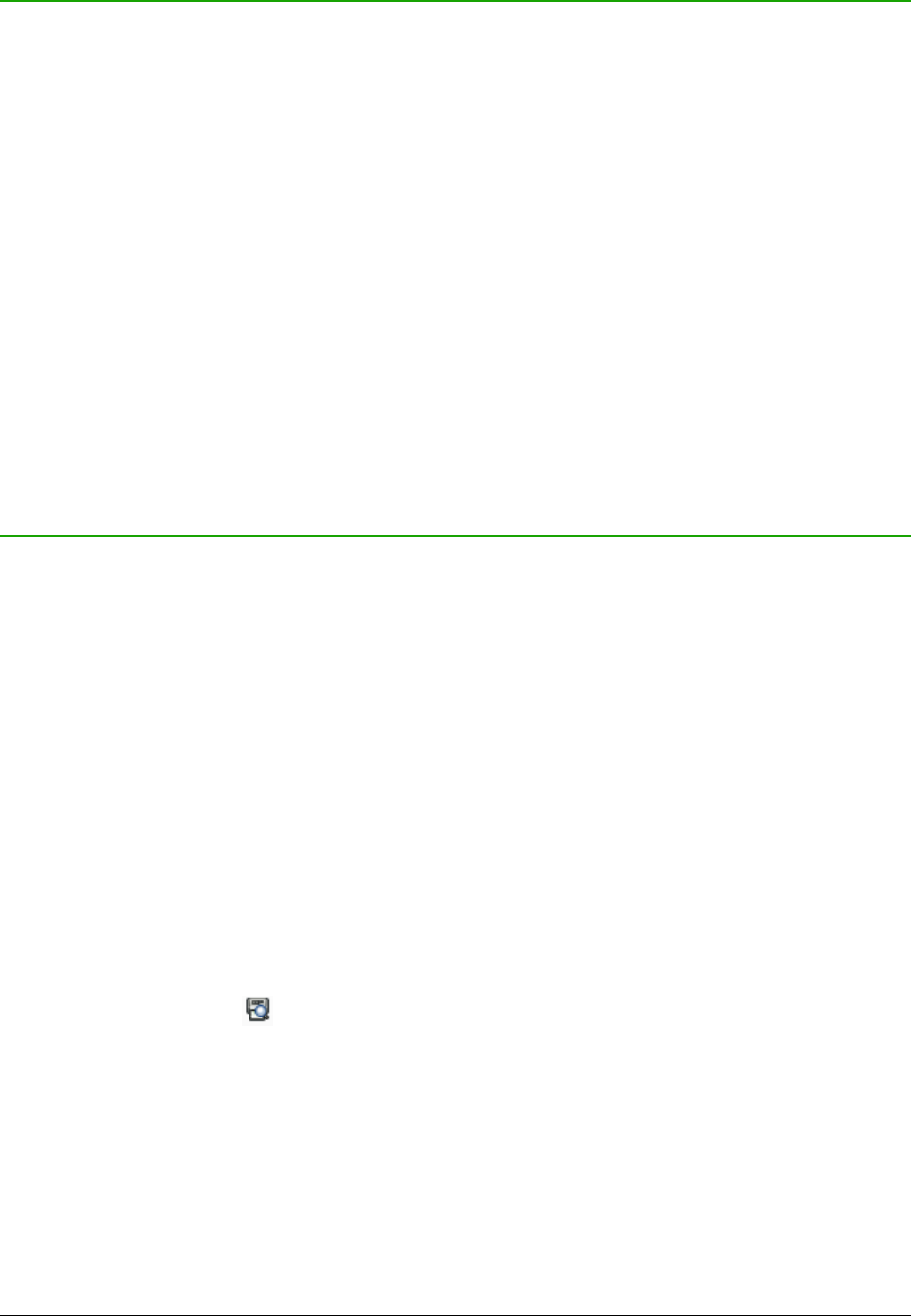Gegevens analyseren
Calc levert verschillende gereedschappen om u te helpen met het analyseren van de informatie in
uw werkblad, variërend van functies voor het kopiëren en hergebruik van gegevens, voor het
automatisch creëren van subtotalen, tot het variëren van de informatie, waarmee u de antwoorden
die u nodig hebt kunt vinden. Deze gereedschappen zijn verdeeld over de menu's Extra en
Gegevens.
Eén van de sterkste gereedschappen is de draaitabel, die wordt gebruikt om een grote
hoeveelheid gegevens eenvoudig samen te voegen, te vergelijken en te analyseren. Met de
draaitabel kunt u verschillende samenvattingen van de brongegevens bekijken, de details van
gebieden die van belang zijn weergeven en rapporten maken, of u nu een beginner, een
gemiddelde of een gevorderde gebruiker bent.
Calc bevat ook veel gereedschappen om statistische analyse van gegevens te maken, waaruit u
belangrijke numeriek informatie kunt verkrijgen van fysieke metingen, polls en zelfs zakelijke
transacties, zoals verkopen voorraad offertes enzovoort. Deze statistische gegevensanalyses zijn
beschikbaar in het menu Gegevens > Statistieken.
Zie Hoofdstuk 8, Draaitabellen gebruiken en Hoofdstuk 9, Analyseren van gegevens, van de
Handleiding voor Calc voor meer informatie over draaitabellen en andere gereedschappen van
Calc om uw gegevens te analyseren.
Afdrukken
Afdrukken vanuit Calc is hetzelfde als afdrukken vanuit andere onderdelen van LibreOffice (zie
Hoofdstuk 10, Afdrukken, exporteren en emaillen in dit boek) Sommige details verschillen echter,
vooral met betrekking tot de voorbereiding van het afdrukken.
Afdrukbereiken
Afdrukbereiken hebben verschillende gebruiksdoelen, zoals het alleen afdrukken van een bepaald
gedeelte van de gegevens of geselecteerde rijen of kolommen op elke pagina afdrukken. Zie
hoofdstuk 6, Afdrukken, exporteren en e-mailen, in de Handleiding voor Calc voor meer over het
gebruiken van afdrukbereiken.
Een afdrukbereik definiëren
Een nieuw afdrukbereik definiëren of een bestaand afdrukbereik aanpassen:
1) Selecteer het celbereik dat het afdrukbereik vormt.
2) Kies Opmaak > Afdrukbereiken > Definiëren op de Menubalk. Op het scherm worden
lijnen voor pagina-einden weergegeven.
3) Ga naar Bestand > Afdrukvoorbeeld op de Menubalk of klik op het pictogram
Afdrukvoorbeeld om het afdrukbereik te controleren. LibreOffice zal de cellen in het
afdrukbereik weergeven.
Aan een afdrukbereik toevoegen
Nadat een afdrukbereik gedefinieerd is, kunt u er meer cellen aan toevoegen door een ander
afdrukbereik te maken. Dit maakt het mogelijk om meerdere, gescheiden bereiken van hetzelfde
werkblad af te drukken in plaats van het gehele werkblad.
1) Selecteer, ná het definiëren van een afdrukbereik, een extra reeks cellen dat aan het
afdrukbereik moet worden toegevoegd.
Afdrukken | 49